如何制作特殊的EAN码 点击:85 | 回复:0
今天有客户咨询怎么在条码生成软件中制作EAN9条码,现实生活中,是没有EAN9码的。EAN码分为标准版EAN13和缩短版EAN8,客户要求要做9位的EAN码,后来让客户发了一个样标,识别出来的条码类型是EAN13,但是根据客户提供的样标,得出的结论是把EAN13条码数据隐藏之后绘制了一个普通文本,文本内容是9位数据。如下图所示,如果想要实现下图中的效果,可以参考一下步骤设置:
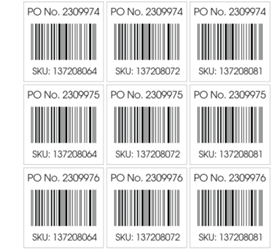
截取上图中一个条码图片,上传到条码识别网站进行识别,得出的条码类型是EAN13,如图所示;
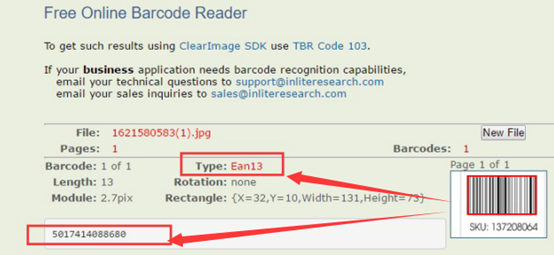
在条码生成软件中新建标签之后,点击软件左侧的“绘制一维条码”按钮,在画布上绘制条形码对象,双击条形码,在图形属性-文字中,设置条码文字位置为“无”。
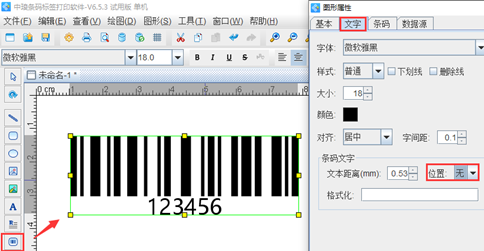
在条码选项卡中,设置条码类型为EAN13,凹槽高度为0。

在数据源中,点击“修改”按钮,删除默认的数据,在下面的状态框中,手动输入要添加的信息,点击编辑-确定,如图所示。如果要添加的内容是可变数据,也可以使用excel或txt文本等“数据库导入”的方式,或者是使用“序列号生成”。
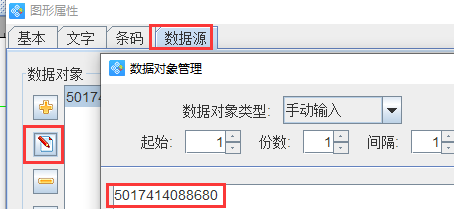
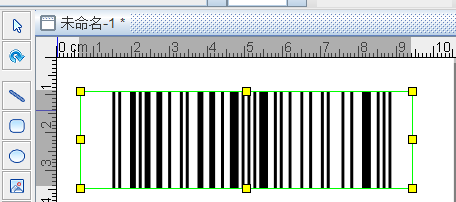
之后点击软件左侧的“实心A”按钮,在画布上绘制普通文本对象,双击普通文本,在图形属性-数据源中,点击“修改”按钮,在下面的状态框中,手动输入要添加的信息,点击编辑-确定。
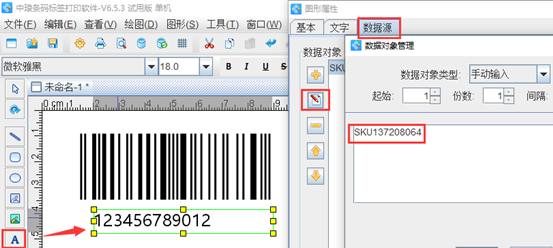
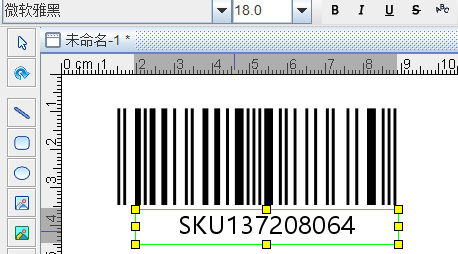
在图形属性-文字中,可以根据自己的需求自定义设置文字的字体、样式、大小、颜色、对齐方式、行间距、字间距等,如图所示;
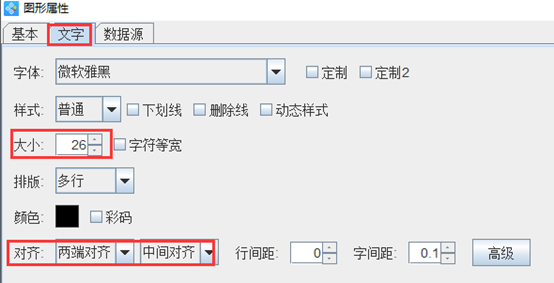
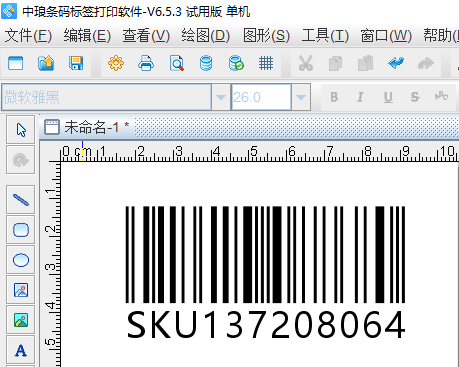
条码生成软件支持多种输出方式:打印机、PDF文档、TIFF文档、图片、PPML文件、POSTscript文件等,在软件中设计好标签,预览没有问题,可以根据自己的需求选择合适的方式进行打印。条码生成软件功能齐全、操作简单、易上手。有需求的用户,可以下载条码生成软件,自己动手操作。
楼主最近还看过
- 直线电机效率和功率因数问题
 [533]
[533] - 标签打印软件提示此快捷方式...
 [1034]
[1034] - 专科生学嵌入式软件开发能学...
 [754]
[754] - 为什么嵌入式linux的应用这么...
 [830]
[830] - 多轴编程软件哪家强?
 [486]
[486] - 流量计的精度等级如何划分
 [599]
[599] - 如何选择不干胶标签打印机?
 [478]
[478] - 指南车机器人 培训
 [1319]
[1319] - 如何扫描二维码显示表格内容
 [999]
[999] - 高级的PHP程序员应该具备哪些...
 [391]
[391]

官方公众号

智造工程师
-

 客服
客服

-

 小程序
小程序

-

 公众号
公众号

















 工控网智造工程师好文精选
工控网智造工程师好文精选
